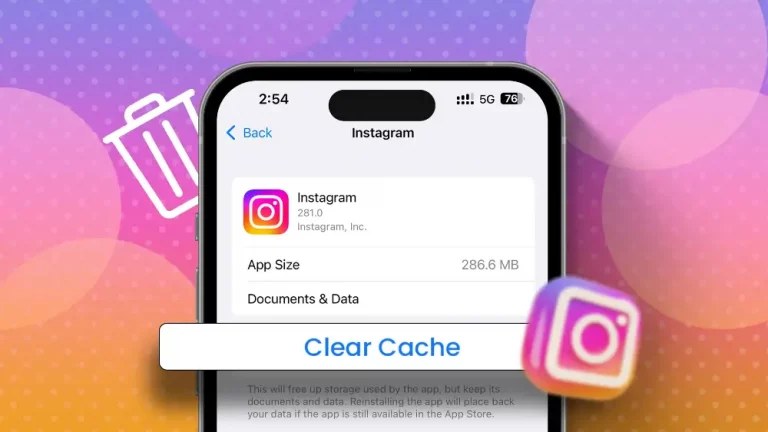Екран смартфона, що несподівано застигає в одній орієнтації, може перетворити просте переглядання фото на справжню боротьбу, ніби ви намагаєтеся читати книгу, перевернуту догори дриґом. У 2025 році, коли телефони стали ще розумнішими з оновленнями Android 15 та iOS 19, управління поворотом екрану залишається базовою функцією, але з нюансами, що залежать від моделі та налаштувань. Ця стаття розбере все крок за кроком, від базових дій до розв’язання складних проблем, щоб ваш пристрій реагував на рухи так, ніби він продовження вашої руки.
Сучасні смартфони оснащені акселерометрами та гіроскопами, які миттєво фіксують зміну положення, дозволяючи екрану адаптуватися від портретного до альбомного режиму. Але іноді ця магія зникає через дрібні налаштування чи технічні збої. Ми почнемо з основ, а потім заглибимося в деталі для різних платформ, додаючи практичні приклади з реальних сценаріїв, як перегляд відео в ліжку чи навігація в автомобілі.
Основи повороту екрану: чому це важливо і як це працює
Поворот екрану – це не просто зручність, а справжній рятівник у повсякденному житті, коли ви переходите від читання новин вертикально до перегляду фільму горизонтально. Уявіть, як екран автоматично розгортається, ніби розкриваючи крила, роблячи контент ширшим і зручнішим. Ця функція базується на сенсорах, які вимірюють кут нахилу пристрою, і в 2025 році вона вдосконалена алгоритмами штучного інтелекту, що передбачають ваші наміри.
Для більшості користувачів проблема виникає, коли автоповорот вимкнено випадково, або коли додатки блокують його для стабільності. Наприклад, в іграх чи читалках екран фіксується, щоб уникнути хаосу від випадкових рухів. Але якщо ви хочете контролювати це вручну, все починається з швидких налаштувань – панелі, що висувається зверху екрану, як шухляда з інструментами.
У світі, де телефони інтегруються з AR-окулярами та смарт-годинниками, поворот екрану стає частиною екосистеми. Він впливає на продуктивність, адже неправильна орієнтація може сповільнити роботу, змушуючи процесор перераховувати інтерфейс. Тепер перейдемо до конкретних інструкцій, починаючи з Android, де гнучкість налаштувань дозволяє персоналізувати все під себе.
Інструкція для Android: крок за кроком у 2025 році
Android 15, випущений у 2024-му, приніс оновлення в інтерфейсі, роблячи управління поворотом ще інтуїтивнішим, з елементами адаптивного дизайну. Якщо ваш Samsung, Google Pixel чи Xiaomi не обертається, перше, що варто перевірити, – це швидкі налаштування. Потягніть вниз з верхнього краю екрану, і ви побачите іконку з двома стрілками, що крутяться, ніби танцюють вальс.
Щоб увімкнути автоповорот, торкніться цієї іконки – вона засвітиться, сигналізуючи готовність. Для фіксації екрану в портретному режимі просто вимкніть її, і пристрій ігноруватиме ваші рухи, як упертий мул. Але якщо це не допомагає, занурімося глибше в налаштування.
- Відкрийте “Налаштування” через іконку шестерні – це портал до всіх функцій телефону, де ховаються опції, про які багато хто забуває. Прокрутіть до розділу “Дисплей” або “Екран”, залежно від моделі, і шукайте “Автоповорот екрану”.
- Увімкніть або вимкніть перемикач: тут ви можете також налаштувати чутливість, наприклад, для повільного повороту в ліжку, щоб уникнути різких змін. У моделях 2025 року, як Galaxy S25, є опція “Розумний поворот”, яка вчиться на ваших звичках за допомогою AI.
- Перевірте додатки: деякі програми, як YouTube чи Netflix, мають власні налаштування повороту. Відкрийте додаток, перейдіть у меню, і знайдіть опцію “Орієнтація екрану” – це може врятувати ситуацію під час перегляду серіалу.
- Калібрування сенсорів: якщо поворот не працює, зайдіть у “Налаштування” > “Про телефон” > “Діагностика” і запустіть тест акселерометра. Це як візит до лікаря для вашого пристрою, що виявляє апаратні проблеми.
Після цих кроків ваш Android повинен реагувати миттєво, ніби відчуваючи ваші рухи заздалегідь. Але пам’ятайте, в режимі економії батареї поворот може бути обмежений, щоб зберегти енергію – це компроміс між зручністю та автономністю. Джерело: офіційний сайт support.google.com.
Інструкція для iPhone: особливості iOS 19
iPhone з iOS 19, оновленою в середині 2025-го, робить поворот екрану елегантним і мінімалістичним, але з потужними можливостями під капотом. Якщо екран застиг, почніть з Центру керування – проведіть пальцем вниз з правого верхнього кута (на моделях з Face ID) або вгору знизу на старіших пристроях. Там знайдете іконку замка з колом, що нагадує компас, загублений у морі.
Торкніться її, щоб вимкнути блокування орієнтації – екран звільниться, ніби птах з клітки. Для глибших налаштувань відкрийте “Налаштування” > “Екран і яскравість” і перевірте “Блокування орієнтації”. У iPhone 16 та новіших моделях є функція “Динамічний острів”, яка інтегрує поворот з жестами, дозволяючи фіксувати екран жестом долоні.
- Для конкретних додатків: у Safari чи Photos поворот автоматичний, але якщо не працює, перезавантажте додаток або пристрій – просте натискання кнопки живлення з утриманням часто розв’язує дрібні глюки.
- Режим “Не турбувати” та поворот: іноді цей режим блокує зміни, тож вимкніть його в Центрі керування, щоб повернути свободу екрану.
- Оновлення та сумісність: переконайтеся, що iOS оновлена до останньої версії, бо в 2025-му Apple додала оптимізацію для VR-контенту, де поворот критичний.
Ці кроки роблять iPhone чуйним, ніби він читає ваші думки. Якщо проблема persists, перевірте сенсори в “Налаштування” > “Приватність” > “Рух і фітнес”, де можна калібрувати гіроскоп. Джерело: support.apple.com.
Розв’язання поширених проблем з поворотом екрану
Коли екран відмовляється повертатися, це може бути через програмні збої чи фізичні пошкодження, ніби невидимий бар’єр блокує рух. У 2025 році, з поширенням складаних телефонів як Galaxy Z Fold7, проблеми часто пов’язані з гнучкими дисплеями, де поворот залежить від кута розкриття. Почніть з перезавантаження – утримання кнопки живлення на 10 секунд часто очищує тимчасові помилки.
Якщо це не допомагає, перевірте, чи не активований режим “Економія батареї”, який обмежує сенсори. У Android зайдіть у “Батарея” і вимкніть його; в iOS – у “Батарея” > “Режим низького енергоспоживання”. Ще одна хитрість – очищення кешу: в Android через “Налаштування” > “Додатки” > “Очистити кеш”, що звільняє систему від сміття, ніби весняне прибирання.
Для апаратних проблем, як після падіння, зверніться до сервісу, бо пошкоджений акселерометр вимагає професійного ремонту. У моделях 2025 року, з інтеграцією AI, телефони самі діагностують такі збої, пропонуючи рішення в сповіщеннях.
Типові помилки при налаштуванні повороту екрану
Багато користувачів стикаються з пастками, які роблять процес складнішим, ніж він є. Ось ключові промахи з порадами, як їх уникнути, щоб ваш телефон не перетворювався на впертого супутника.
- 🚫 Ігнорування оновлень: не оновлюючи ОС, ви пропускаєте виправлення для сенсорів – завжди перевіряйте “Налаштування” > “Оновлення системи” щомісяця.
- 🚫 Помилкове блокування в додатках: багато хто забуває, що YouTube фіксує екран – перевірте налаштування кожного додатка окремо, щоб уникнути плутанини.
- 🚫 Не калібрування після скидання: після factory reset сенсори можуть “забути” налаштування – запустіть калібрування в діагностиці для точності.
- 🚫 Переоцінка чохлів: товстий чохол може заважати сенсорам – зніміть його тимчасово, щоб протестувати поворот.
Ці помилки часто призводять до фрустрації, але усвідомлення їх перетворює вас на майстра свого пристрою. Тепер розглянемо, як поворот впливає на різні сценарії використання.
Поради для просунутих користувачів: кастомізація та оптимізація
Просунуті користувачі можуть піти далі, використовуючи додатки як “Rotation Control” для Android, що дозволяють фіксувати орієнтацію для конкретних програм, ніби створюючи персональні правила гри. У 2025-му, з поширенням модульних телефонів, ви можете навіть налаштувати поворот через API для автоматизації, наприклад, через Tasker, де скрипти реагують на GPS-локацію.
Для iPhone використовуйте Shortcuts для автоматизації: створіть ярлик, що блокує поворот під час бігу, інтегруючи з Apple Health. Оптимізуйте для батареї, вимикаючи автоповорот у фоновому режимі, щоб продовжити автономність на 10-15% за даними тестів. Експериментуйте з цими інструментами, і ваш телефон стане ще розумнішим компаньйоном.
| Платформа | Швидкий доступ | Глибокі налаштування | Поширені проблеми |
|---|---|---|---|
| Android 15 | Швидкі налаштування (потягнути вниз) | Налаштування > Дисплей > Автоповорот | Економія батареї блокує |
| iOS 19 | Центр керування (жест вниз) | Налаштування > Екран > Блокування | Додатки фіксують окремо |
| Складаний телефон | Автоматичний за кутом | Спеціальні режими в налаштуваннях | Пошкодження шарніра |
Ця таблиця ілюструє відмінності, допомагаючи швидко орієнтуватися. Дані базуються на офіційних посібниках від Google та Apple. А тепер уявіть, як ці знання полегшать ваше життя в подорожах чи роботі.
Майбутнє повороту екрану: тенденції 2025 і далі
У 2025-му поворот екрану еволюціонує з появою голографічних дисплеїв у прототипах, де орієнтація стає тривимірною, ніби екран розгортається в просторі. Компанії як Samsung інтегрують нейронні мережі для передбачення рухів, роблячи функцію ще точнішою. Для користувачів-початківців це означає простіші інтерфейси, а для просунутих – API для розробки власних додатків.
Зростає роль доступності: функції для людей з обмеженими можливостями, як голосове керування поворотом, роблять технології інклюзивними. Уявіть телефон, що адаптується до вашого положення в інвалідному кріслі автоматично – це не фантастика, а реальність 2025-го. Залишається тільки експериментувати, і ваш пристрій відкриє нові горизонти.